
PCの仮想環境とは?基礎知識やメリット、注意点なども解説

パソコンを使っていると、「1台のパソコンだけで複数のOSを使いたいな~。」と感じますよね?
実は、仮想環境構築ソフトを使って仮想環境を構築することで、既存OSを起動したまま、他のOSを起動することができます。
でも、仮想環境って何だろう?
今回は、「パソコンの仮想環境の基礎知識と、メリットや注意点」などを解説します。
仮想環境(仮想マシン)とは
仮想環境(仮想マシン)とは、パソコンやサーバーなどの物理マシン上に仮想的に構築されたOSを実行する環境のことを指します。
基本的には、通常のパソコンやサーバーと同様に、仮想環境内にCPUやメモリ、ストレージを割り当て、そこで他のOSを動かすことができます。
仮想マシンのタイプは主に2種類があります。
- ホストOS型
- ハイパーバイザー型
ホストOS型
ホストOS型では、パソコンにOSを直接インストールし、そこから仮想環境構築ソフトで仮想マシンを動かす、という仕組みです。
▼図で解説すると以下の通りです。
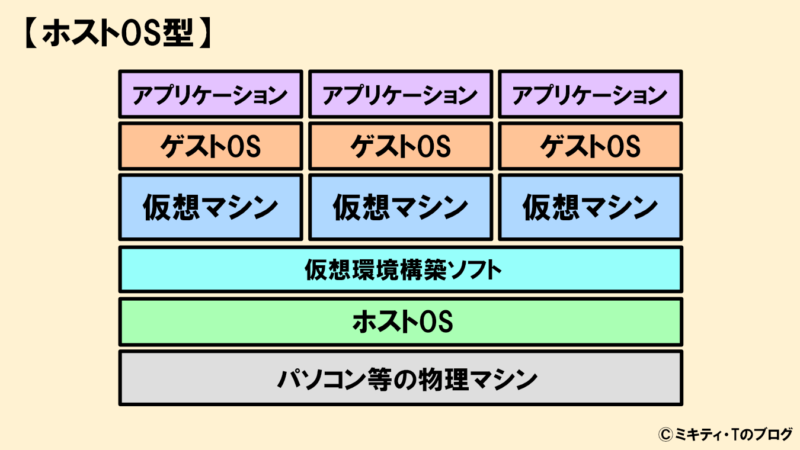
一番下が、ホストOSや仮想環境内のゲストOSなどを動かすのに必要な物理マシンで、主にパソコンやサーバーなどがあたります。
下から2番目がホストOSで、主にWindowsやmacOSなど、パソコンにインストールされているOSのことを指します。
下から3番目が仮想環境構築ソフトで、このソフトを用いて仮想環境(仮想マシン)を構築します。
そこから、仮想CPUや仮想メモリ、仮想ストレージを割り当てた環境が、仮想マシンの1つとなり、仮想マシン1つにつき、ゲストOSを1つ導入して動かすことができます。
ホスト型OSでは手軽に仮想マシンを作ることができます。
しかし、以下のデメリットもあります。
- パソコンの性能に影響を受けやすい
- パソコンやホストOSが故障すると、別のOSにも影響が出る
特に、パソコン本体やホストOSに何らかのトラブルが起きた場合、仮想マシン内のゲストOSにも大きな影響が出てしまうこともあります。
幸い、仮想環境構築ソフトにはホストOSとゲストOS間でデータをやり取りできる「共有フォルダ」機能がありますので、定期的にゲストOS内のデータもバックアップを取れば問題ないでしょう。
ハイパーバイザー型
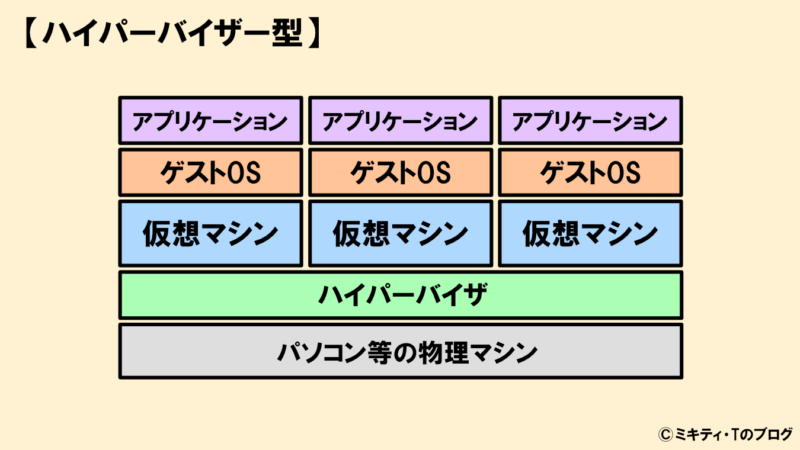
一方、「ハイパーバイザー型」は、パソコンに仮想環境構築ソフトをそのまま導入する仕組みです。
ホストOSを必要としないため、パソコンの性能に影響が受けにくいのも特徴です。
- 仮想環境(仮想マシン):パソコン上などで仮想構築されたOSの実行環境。
- パソコン本体と同様に仮想環境内に性能を割り当てることで、OSを動かすことができる。
- 「ホスト型OS」は、手軽に仮想マシンを作ることができるが、パソコン本体の性能などで大きく左右されるなどのリスクがある
- 「ハイパーバイザー型」は、パソコンの性能の影響を受けずに仮想マシンを作成することができる。
仮想環境を構築するメリット
仮想環境を構築するメリットは以下の通りです。
- 1台のパソコンで複数のOSを動かすことができる
- ホストOSを起動したまま、別のOSを起動することができる
- お手軽にプログラミング開発の環境を作ることができる
では、1つずつ説明しますね。
1台のパソコンで複数のOSを動かすことができる
通常、パソコン1台につき1つのOSを起動して使用することが基本です。
一方、仮想環境構築ソフトで仮想マシンを作ることで、1台のパソコンに複数のOSを入れることができます。
このため、複数のOSを使うために複数台のパソコンを用意する手間もありませんので、コストパフォーマンス的にも高くなります。
ホストOSを起動したまま、別のOSを起動することができる
既存のOSを起動したまま、他のOSを起動することもできます。
通常、1台のパソコン上に直接、複数のOSを導入した場合、複数のOSを切り替える場合はパソコンを再起動しなくてはいけません。
しかし、仮想環境構築ソフトで仮想マシン内のOSを導入することにより、OSを切り替えをする手間も無くなるため、複数のOSを同時に起動することができます。
手軽にプログラミング開発の環境を作ることができる
また、仮想マシンを構築することで、既存OS上にプログラミング開発環境目的のOSを用意することができます。
もちろん、必要なくなった仮想マシンは削除することもできます。
仮想環境を構築する際の注意点
仮想環境を構築する注意点は、
- パソコン本体の性能に左右される
ということです。
スペックの低いパソコンで仮想環境の構築ができても、
- 仮想環境内にOSを導入できない(OSのインストールが失敗する)
- 仮想環境内のOSの動作が非常に遅くなる
- 仮想環境内のOSがフリーズして操作できなくなる
などのリスクもあります。
そのため、仮想環境のOSを快適に動かす場合は、より性能の高いパソコンを使うことをおすすめします。
ちなみに、当ブログにおける仮想マシンのOSを動かすのに最適なスペックは以下の通りです。
| メモリ | 32GB以上 |
|---|---|
| CPU | Intel Corei7以上 |
| ストレージ | 1TB以上 |
また、
- 仮想マシン内のOSに仮想環境構築ソフトを導入して、更に仮想マシンを作る
- 複数の仮想マシンを同時に起動する
以上のような場合は、それよりもっとスペックの高いパソコンが必要になります。
仮想OS内で3Dゲームを遊ぶ場合は、メモリ・CPU・SSDに加えて外部GPUも必要になることがあります。
予算を考えた上で、自分でパソコンを組み立てるか、パソコン専門のBTOショップでカスタマイズすることも検討しておきましょう。
▼メモリ容量の選び方についてはこちら
≫パソコンのメモリ容量はどれがベスト?【最低でも8GBは必須】
▼CPUの選び方についてはこちら
▼SSDの容量の選び方についてはこちら
▼外部GPUについてはこちら
主な仮想環境構築ソフト4選
仮想環境を構築するソフトは以下の通りです。
- Oracle VM VirtualBox
- VMware Workstation Pro(旧名称:VMware Player、VMware Workstation Player)
- VMware Fusion Pro
- Hyper-V
では、1つずつ説明しますね。
Oracle VM VirtualBox
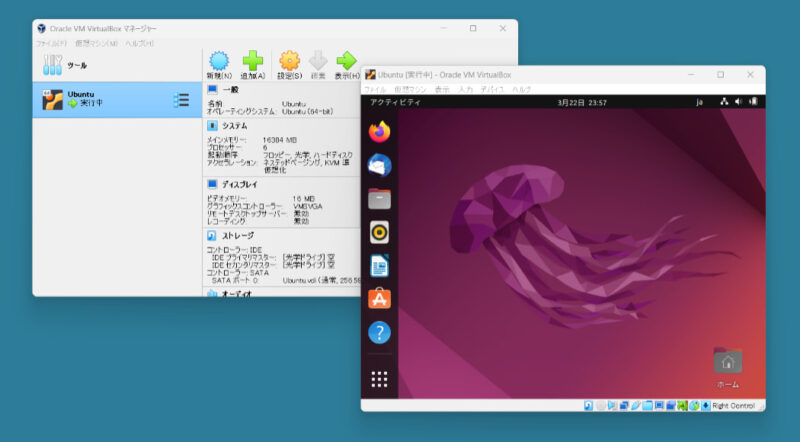
| 開発元 | Oracle |
|---|---|
| 価格 | 無料 |
Oracleが開発している無料のホストOS型仮想環境構築ソフトです。
- 複数のOSの間で簡単にデータの共有ができる「共有フォルダ」
- 仮想環境の状況をバックアップできる「スナップショット」機能
- 既存のOSとゲストOSのコピー&ペーストを共有できる「クリップボードの共有」
など、仮想環境を利用するのに便利な機能が備わっています。
もちろん、シンプルで使いやすい上、多くのゲストOSに対応しているので、Linuxでプログラミングの勉強を学びたい場合にも役に立ちます。
VirtualBoxの使い方については、以下の記事で解説しています。
≫VirtualBoxの導入から仮想環境の作成・起動方法などをまとめて解説
VMware Workstation Pro(旧名称:VMware Player、VMware Workstation Player)
| 開発元 | VMware |
|---|---|
| 価格 | 無料(ただし、商用利用の場合のみ有償ライセンスが必要) |
VMwareが開発している、Windows/Linux専用の仮想環境構築ソフトです。
こちらもホストOSとゲストOSの共有フォルダに対応しているなど、仮想マシンを利用するのに便利な機能が備わっています。
ただし、仮想環境の状況をバックアップできる「スナップショット」機能が有料版のみであるため、無料版では「スナップショット」機能を使うことができません。
そのため、どうしても「スナップショット」機能を使いたいのであれば、有料版を購入するか、VirtualBoxなどの他の仮想環境構築ソフトを使用したほうが良いです。
【2024年5月15日:追記】
2024年5月15日より、『VMware Workstation Pro』は非商用利用に限り無料で利用できるようになりました。
なお、商用利用用途で『VMware Workstation Pro』を使用する場合は、引き続き有償ライセンスの購入が必要です。
『VMware Workstation Pro』は、Broadcom Support Portal(英語・外部サイト)から無料ダウンロードできます(要アカウント)。
≫窓の杜「約3万円の「VMware Workstation Pro」が無償化 ~個人利用で、Mac向け「Fusion」も」(外部サイト)
VMware Fusion Pro
| 開発元 | VMware |
|---|---|
| 価格 | 無料(ただし、商用利用の場合のみ有償ライセンスが必要) |
同じく、VMwareが開発している仮想環境構築ソフトで、こちらはmacOS専用ソフトとなります。
基本的には「VMware Workstation Pro(旧:VMware Workstation Player)」の機能とほぼ同じです。
こちらも商用利用用途で『VMware Fusion Pro』を利用する場合は有償ライセンスの購入が必要になります。
『VMware Fusion Pro』は、Broadcom Support Portal(英語・外部サイト)から無料ダウンロードできます(要アカウント)。
≫VMware Fusion 公式ドキュメント(外部サイト)
Hyper-V
| 開発元 | Microsoft |
|---|
Microsoftが開発している、ハイパーバイザー型の仮想環境構築ソフトです。
これも仮想マシンの作成方法がシンプルで簡単なので、パソコン1台で複数のOSを動かしたい時にも、すぐに仮想マシンを作成できます。
ただし、こちらはHome版には対応していないため、Hyper-Vを使いたいのであればPro版にアップグレードする必要があります。
よくある質問
- 仮想マシンにOSをインストールする際でも、ライセンス認証は必要?
-
仮想マシンにOSをインストールする際のライセンス認証の有無については、OSの種類により異なります。
Windows
仮想マシンにWindowsを導入する場合は、インストール時にライセンス認証が必要です。
そのため、事前にMicrosoft Storeや家電量販店でOSのライセンスを購入することになります。
▼『Windows 11 Home』の購入はこちら
≫Microsoft Store「Windows 11 Homeを購入」
▼『Windows 11 Pro』の購入はこちら
≫Microsoft Store「Windows 11 Proを購入」
macOS(Macパソコンのみ)
macOSは基本的に無料であるため、インストール時のライセンス認証は必要ありません。
Linux
UbuntuやLinux Mintなどの無料OSでは、インストール時のライセンス認証は必要ありません。
一方、Red Hatなどの有料OSでは、インストール時にライセンス認証が必要になることがありますので、ご注意ください。
- 仮想マシンにmacOSをインストールすることはできる?
-
A.Apple製品であるMacパソコンであれば、仮想マシンにmacOSをインストールしても問題無いかと思います。
しかし、Apple製品以外のパソコンにてmacOSをインストールする行為はライセンス違反になるため、絶対にしないようお願いします。
- 仮想マシンにChrome OS Flexをインストールすることはできる?
-
A.残念ながら、現時点ではほとんどの仮想環境構築ソフトにはChrome OS Flexに対応していないため、仮想マシンにChrome OS Flexをインストールすることはできません。
まとめ
というわけで、今回は「パソコンの仮想環境の基礎知識と、メリットや注意点」などについて解説しました。
自分のパソコンに仮想環境を構築することで、既存OSを動かしたまま、他のOSを動かすことができる利点があります。
しかし、ゲストOSでも快適に動作させたい場合は、より高性能のパソコンが必要になります。
「1台のパソコンで複数のOSを使いたい」であれば、仮想環境を作った方がコストパフォーマンスが高くなります。
参考になれば幸いです。











